Stai per caricare su Facebook le foto di una festa che hai organizzato l’altra sera, ma vuoi che alcuni conoscenti che hai dimenticato di invitare al party non le vedano? Hai aggiunto delle nuove persone alla lista dei tuoi amici su Facebook ma non vuoi che vedano alcune foto caricate sul tuo profilo? Non farti troppi problemi, se ne può impedire facilmente la visualizzazione.
Forse non tutti lo sanno, ma Facebook include una funzione che permette di scegliere a chi far visualizzare i nostri post, foto comprese. Basta selezionare l’album o la foto di cui vietare o limitare la visualizzazione, selezionare le impostazioni di privacy desiderate e il gioco è fatto. Se vuoi, puoi perfino creare delle liste personalizzate e scegliere in maniera specifica gli utenti per i quali i tuoi scatti non devono essere visualizzabili.
L'intera procedura richiede pochissimi clic per essere portata a termine (o pochissimi "tap", visto che è attuabile anche da smartphone e tablet) e può essere applicata sia alle nuove foto caricate online sia alle foto già postate sul social network. Vuoi saperne di più? Bene, allora continua a leggere e scopri come nascondere foto su Facebook grazie alle indicazioni che trovi di seguito. Scommetto che resterai stupito dalla semplicità e dalla rapidità con le quali riuscirai ad ottenere il risultato sperato!
▶︎ Nascondere foto su Facebook al momento del caricamento | Nascondere foto già caricate su Facebook | Nascondere le foto in cui si viene taggati su Facebook
Nascondere foto su Facebook al momento del caricamento
Se vuoi scoprire come nascondere foto su Facebook mentre carichi delle nuove foto o dei nuovi album sul tuo profilo, prenditi cinque minuti di tempo libero e segui le indicazioni riportate di seguito. Ti assicuro che si tratta davvero di un gioco da ragazzi!
Da computer
Se vuoi caricare delle foto su Facebook tramite il tuo PC, collegati alla pagina principale del social network e clicca prima nel riquadro Scrivi qualcosa qui che si trova in alto al centro e poi sul pulsante Foto/video .
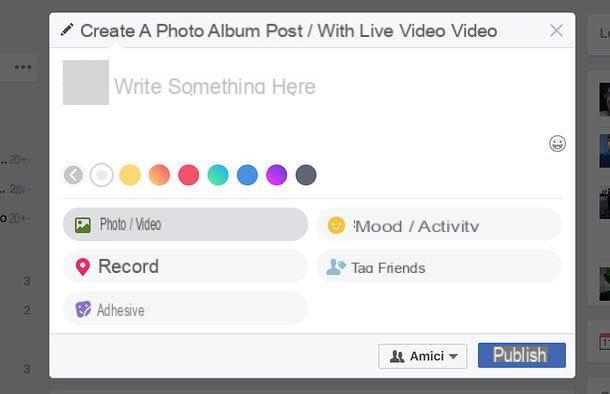
Seleziona quindi le immagini che intendi caricare sul tuo profilo, espandi il menu a tendina relativo alle impostazioni sulla privacy che si trova in basso a destra (per impostazione predefinita dovrebbe esserci selezionata l'opzione Amici) e scegli una delle opzioni disponibili in quest'ultimo.
- Tutti – per rendere le foto pubbliche, quindi visibili anche da chi non è tuo amico su Facebook.
- Amici – per rendere le foto visibili solo ai tuoi amici su Facebook.
- Amici tranne – per rendere le foto visibili a tutti i tuoi amici su Facebook eccetto delle persone che andrai poi a selezionare nel riquadro che si aprirà.
- Solo io – per rendere le foto visibili solo a te.
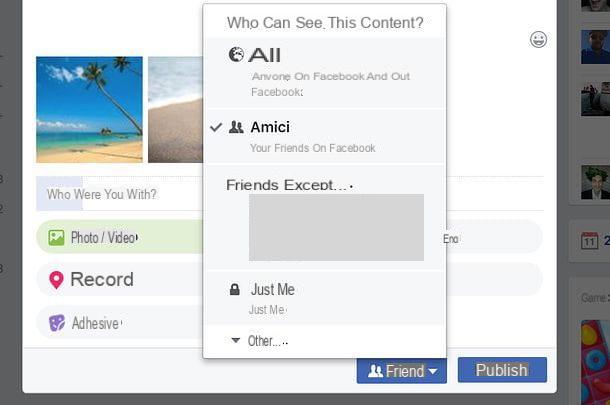
Cliccando sulla voce Altro e poi su Mostra tutto, vedrai comparire anche altre opzioni all'interno del menu a tendina per le impostazioni sulla privacy.
- Amici specifici – per far visualizzare le foto solo a una cerchia ristretta di amici che andrai a specificare tu tramite il riquadro che si aprirà dopo aver selezionato l'opzione.
- Personalizzata – per creare una lista personalizzata di persone che possono vedere le foto o alle quali dev'essere vietata la visione delle medesime. Selezionando quest'opzione, si aprirà un riquadro all'interno del quale potrai specificare i nomi delle persone (o delle liste di amici) che possono accedere alle foto (campo Condividi con queste persone o liste) e i nomi delle persone alle quali impedire la visualizzazione delle foto (nel campo Non condividere con queste persone o liste). Potrai inoltre specificare se consentire la visione delle immagini agli amici delle persone taggate in esse. Le persone taggate direttamente nelle foto, potranno comunque accedere a queste ultime.
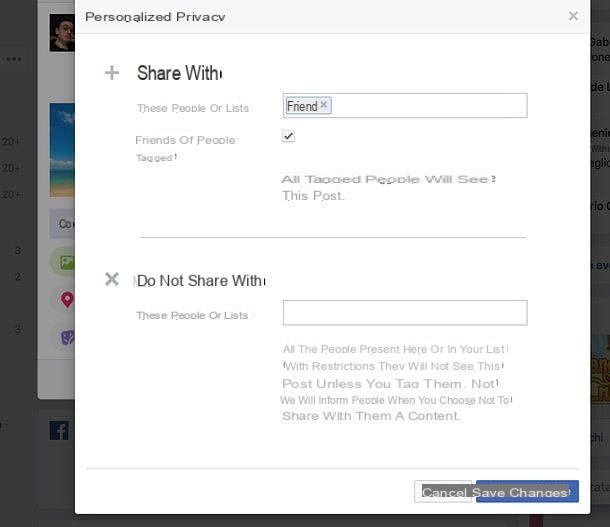
- Area di [tua città] – per condividere le foto solo con chi risiede nei dintorni della tua stessa area geografica.
- Familiari – per condividere le foto solo con i tuoi familiari classificati come tali su Facebook.
- [Nome lista] – per consentire la visualizzazione delle foto solo alle persone che hai incluso in una delle tue liste di amici. Se non sai come creare una lista di amici, sappi che basta andare qui e pigiare sul pulsante Crea una lista.
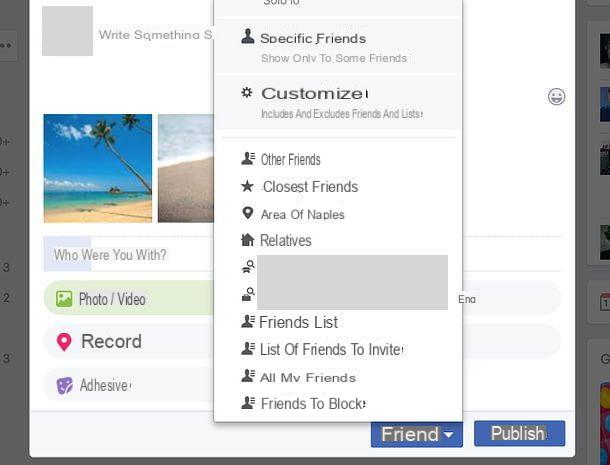
Dopo aver selezionato le impostazioni di privacy da te preferite, clicca sul pulsante Pubblica e le foto verranno postate su Facebook con i permessi di visione che hai impostato poc'anzi. Facebook memorizzerà tali impostazioni, quindi prima di pubblicare un nuovo post sul social network, assicurati di reimpostare il livello di privacy su Amici o su un'altra opzione da te desiderata (il menu a tendina da utilizzare è sempre lo stesso).
Come dici? Vorresti caricare un intero album di foto su Facebook ma non sai come impostarne i diritti di visione? Nulla di più facile. Seleziona il riquadro Scrivi qualcosa qui di Facebook, clicca sulla scheda Album fotografico/con video che si trova in alto e seleziona le immagini da inserire nel tuo album.
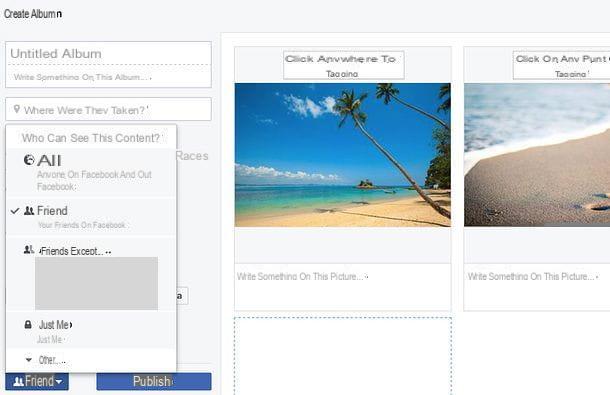
A questo punto, compila il modulo che ti viene proposto con tutte le informazioni relative all'album (titolo, località geografica ecc.), se vuoi aggiungi nuove foto o nuovi video alla collezione pigiando sul pulsante Aggiungi più foto/video e imposta il livello di privacy dell'album usando il menu a tendina collocato in basso a sinistra. Le opzioni disponibili sono le stesse illustrate poc'anzi per il caricamento delle foto singole.
Da smartphone e tablet
Se vuoi caricare delle foto su Facebook usando il tuo smartphone o il tuo tablet, avvia la app ufficiale del social network e pigia sul pulsante Foto presente nel riquadro A cosa stai pensando? (quello in cui scrivi i post). Seleziona quindi le foto da postare e pigia sul pulsante Fine che si trova in alto a destra.
A questo punto, espandi il menu a tendina relativo alle impostazioni sulla privacy che si trova in alto a sinistra (per impostazione predefinita dovrebbe esserci selezionata l'opzione Amici) e, nella schermata che si apre, seleziona l'impostazione per la privacy da te desiderata.
- Tutti – per far visualizzare le foto a tutti, anche i non amici.
- Amici – per far visualizzare le foto solo agli amici.
- Amici tranne – per far visualizzare le foto a tutti gli amici eccetto alcuni che andrai a selezionare tu.
- Alcuni amici in particolare – per far visualizzare le foto solo ad alcuni amici che andrai a selezionare.
- Solo io – per rendere le foto visibili solo a te.
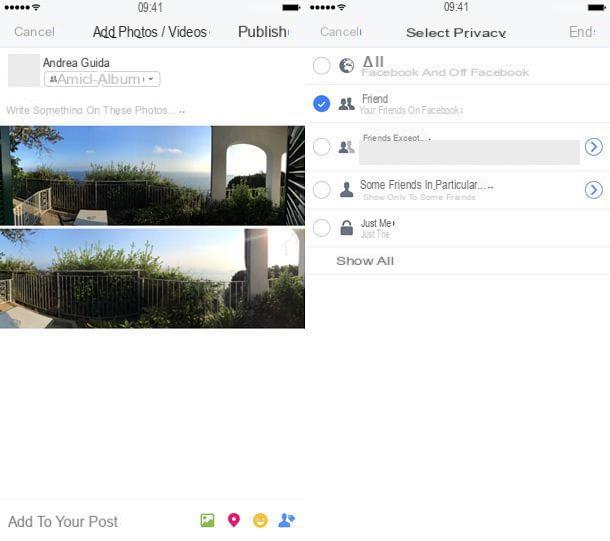
Per far comparire opzioni come quelle relative ai familiari alle persone che abitano nei dintorni o alle liste di amici che hai creato in precedenza, pigia prima sulla voce Altro e poi su Mostra tutto. Per concludere, pigia sui pulsanti Fine e Pubblica (in alto a destra) e le tue foto verranno postate su Facebook risultando visibili solo dal pubblico che hai selezionato.
Le impostazioni di privacy verranno ricordate da Facebook, quindi prima di postare nuove foto, video o aggiornamenti di stato, ricordati di espandere il menu a tendina relativo alle impostazioni per la privacy e seleziona il pubblico a cui rendere visibile il contenuto che stai per postare.
Come dici? Desideri creare un album e regolare le sue impostazioni di privacy? Nulla di più facile. Apri la app di Facebook, pigia sul pulsante Foto presente nel riquadro A cosa stai pensando? e seleziona le foto da includere nell'album. Dopodiché pigia sul pulsante + Album che si trova in alto a sinistra, seleziona l'opzione per creare un album e compila il modulo che ti viene proposto con tutti i dati richiesti: titolo, descrizione, luogo ecc.
Dopodiché seleziona il menu relativo alle impostazioni per la privacy (di default dovrebbe riportare la dicitura Amici) e seleziona il pubblico al quale vuoi rendere visibile il tuo album. Per finire, pigia sui pulsanti Salva e Pubblica (in alto a destra) e il tuo album verrà postato online.
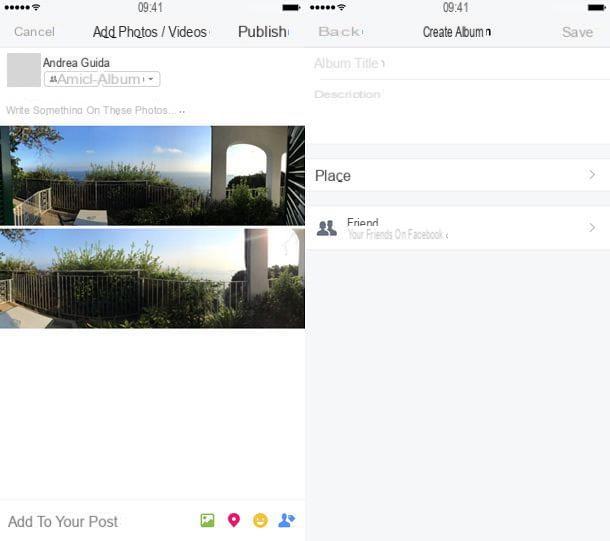
Se nella schermata di creazione dell'album non trovi il menu relativo alle impostazioni sulla privacy, torna nel riquadro di pubblicazione del post e usa il classico menu a tendina relativo alle impostazioni sulla privacy che si trova in alto a sinistra (come spiegato prima per la pubblicazione delle singole immagini).
Nascondere foto già caricate su Facebook
Se vuoi nascondere delle foto che hai già pubblicato su Facebook, individua queste ultime all'interno del social network e procedi come sto per spiegarti.
Da computer
Se agisci da PC, collegati alla pagina principale di Facebook e clicca sul tuo nome collocato in alto a destra. Nella pagina che si apre (la pagina del tuo profilo personale sul social network), clicca sulla scheda Foto che si trova sotto l’immagine di copertina e seleziona la voce Le tue foto.
A questo punto, individua la foto per la quale intendi modificare i permessi di visione, clicca sulla sua miniatura, espandi il menu a tendina relativo alle impostazioni sulla privacy che si trova in alto a destra (accanto alla data di pubblicazione dell'immagine) e seleziona la voce Modifica privacy del post da quest'ultimo.
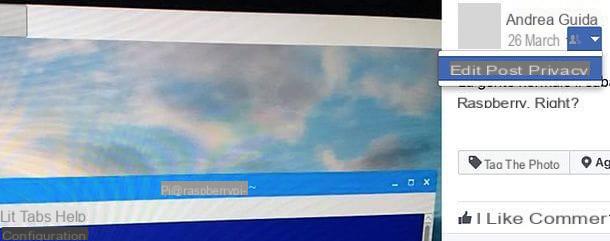
Si aprirà il post di Facebook facente riferimento alla foto selezionata. Per modificare il suo livello di privacy (e quindi il livello di privacy della foto che contiene), espandi il menu a tendina relativo alle impostazioni sulla privacy che si trova in alto a sinistra (accanto alla data di pubblicazione del post) e scegli l'impostazione di privacy che preferisci di più, ad esempio Amici o Amici tranne.
Per visualizzare la lista completa delle impostazioni per la privacy disponibili per il post, clicca prima sulla voce Altro e poi su Mostra tutto. Puoi usufruire di tutti i profili di privacy menzionati in precedenza nella procedura relativa alle nuove foto pubblicate sul social network.
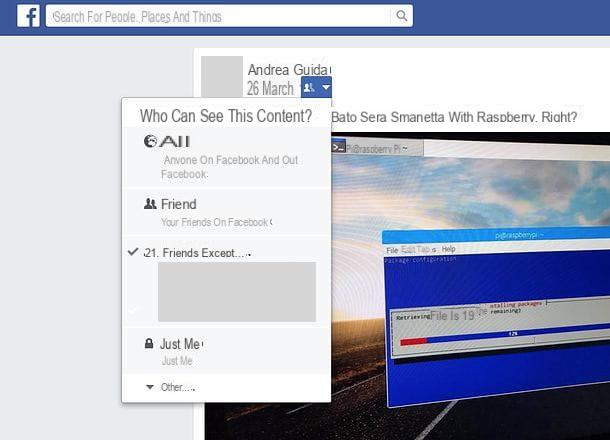
Se vuoi nascondere tutte le foto contenute in un determinato album, procedi in quest'altro modo: collegati alla pagina del tuo profilo personale su Facebook, seleziona la scheda Foto che si trova sotto l'immagine di copertina e clicca sulla voce Album presente nella pagina che si apre.
Ora, individua l'album per il quale desideri modificare le impostazioni di privacy, espandi il menu a tendina relativo alle impostazioni sulla privacy che si trova in basso a destra nel riquadro relativo all'album (dovrebbe avere l'icona di un omino o di un mappamondo) e seleziona il livello di privacy da te desiderato (es. Amici o Amici tranne) dal menu che compare. Per visualizzare la lista completa delle impostazioni disponibili, clicca prima su Altro e poi su Mostra tutto.
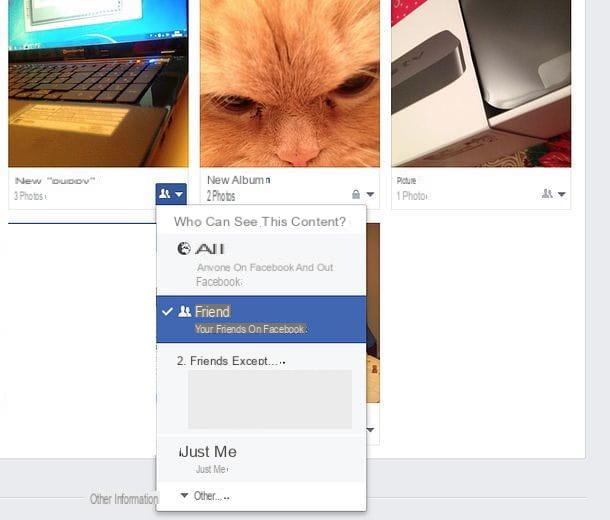
Nota bene che gli album creati in maniera predefinita da Facebook, come Caricamenti dal cellulare o Immagini del profilo non possono subire modifiche al loro livello di privacy: è possibile solo modificare il livello di privacy delle singole foto presenti al loro interno.
Da smartphone e tablet
Se preferisci agire da un dispositivo mobile, puoi cambiare il livello di privacy delle tue foto su Facebook aprendo la app ufficiale del social network e accedendo al tuo profilo personale. Se non sai come accedere alla pagina del tuo profilo, basta fare "tap" sulla foto del profilo presente nel riquadro A cosa stai pensando?.
A questo punto, seleziona la scheda Foto che si trova poco sotto il riquadro con le tue informazioni personali, dopodiché vai su Caricamenti e seleziona la foto che vuoi "nascondere". Una volta visualizzata l'immagine a dimensione intera, fai un "tap" prolungato su di essa, seleziona la voce Modifica privacy del post (o Modifica la privacy della notizia) dal menu che compare e seleziona il livello di privacy che vuoi assegnare allo scatto selezionandolo dalla schermata che si apre (le opzioni disponibili sono sempre le solite).
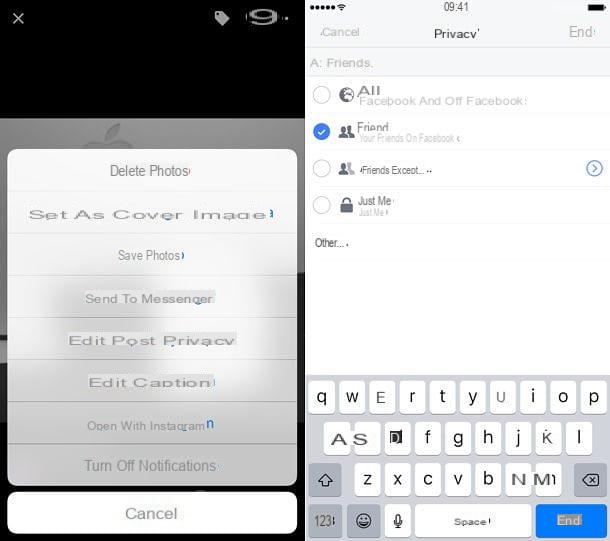
Se vuoi modificare il livello di privacy di un intero album, fai in quest'altro modo: apri la pagina del tuo profilo personale nella app di Facebook, seleziona la scheda Foto che si trova sotto il riquadro con le tue informazioni personali e vai su Album.
Seleziona quindi l'album per il quale desideri modificare le impostazioni di privacy, pigia sul pulsante (…) che si trova in alto a destra e seleziona la voce Modifica dal menu che compare. Se utilizzi un iPhone, al posto del pulsante (…) troverai direttamente il pulsante Modifica. A questo punto, seleziona il menu relativo alle impostazioni sulla privacy e scegli l'opzione che preferisci di più da quest'ultimo (es. Amici tranne).
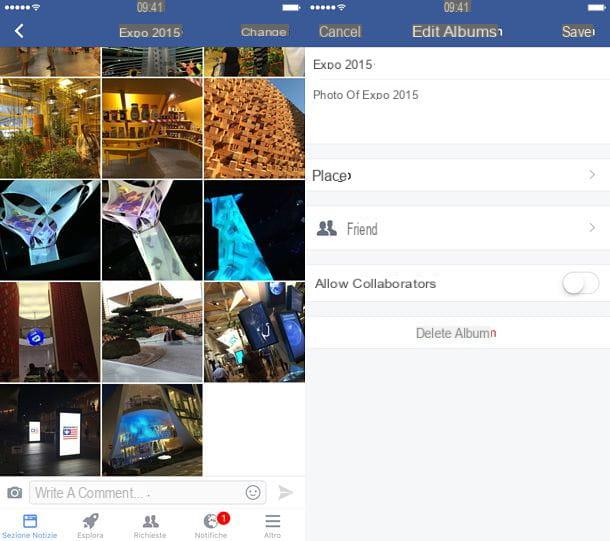
Così come su desktop, non è possibile modificare il pubblico di album predefiniti come Caricamenti dal cellulare o Immagini del profilo.
Nascondere le foto in cui si viene taggati su Facebook
Ogni volta che un amico ti tagga in una foto, questa viene pubblicata automaticamente sul tuo diario di Facebook? Non disperare. Puoi impostare il social network in modo che le foto (e più in generale i post) in cui vieni taggato non vengano postati automaticamente sul tuo diario.
Per modificare le impostazioni relative a questo genere di post da PC, collegati a questa pagina di Facebook, clicca sulla voce Vuoi controllare i post in cui ti taggano gli amici prima che vengano visualizzati sul tuo diario? e imposta il relativo menu a tendina su Sì.
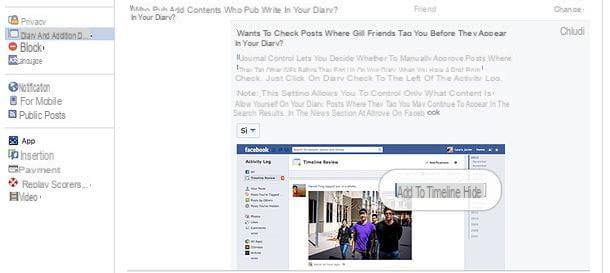
Su smartphone e tablet, la medesima modifica la puoi fare pigiando sul pulsante ≡ della app di Facebook e andando su Impostazioni account se utilizzi Android o su Impostazioni > Impostazioni dell'account se utilizzi iOS.
Dopodiché devi andare su Dario e aggiunta di tag > Vuoi controllare i post in cui ti taggano gli amici prima che vengano visualizzati sul tuo diario? e impostare l'opzione Sì nella schermata che si apre.
Da questo momento in poi, ogni volta che verrai taggato in una foto o in un post, riceverai una notifica e potrai decidere se visualizzare quel contenuto sul tuo diario o meno. Contento?
Come nascondere foto su Facebook

























